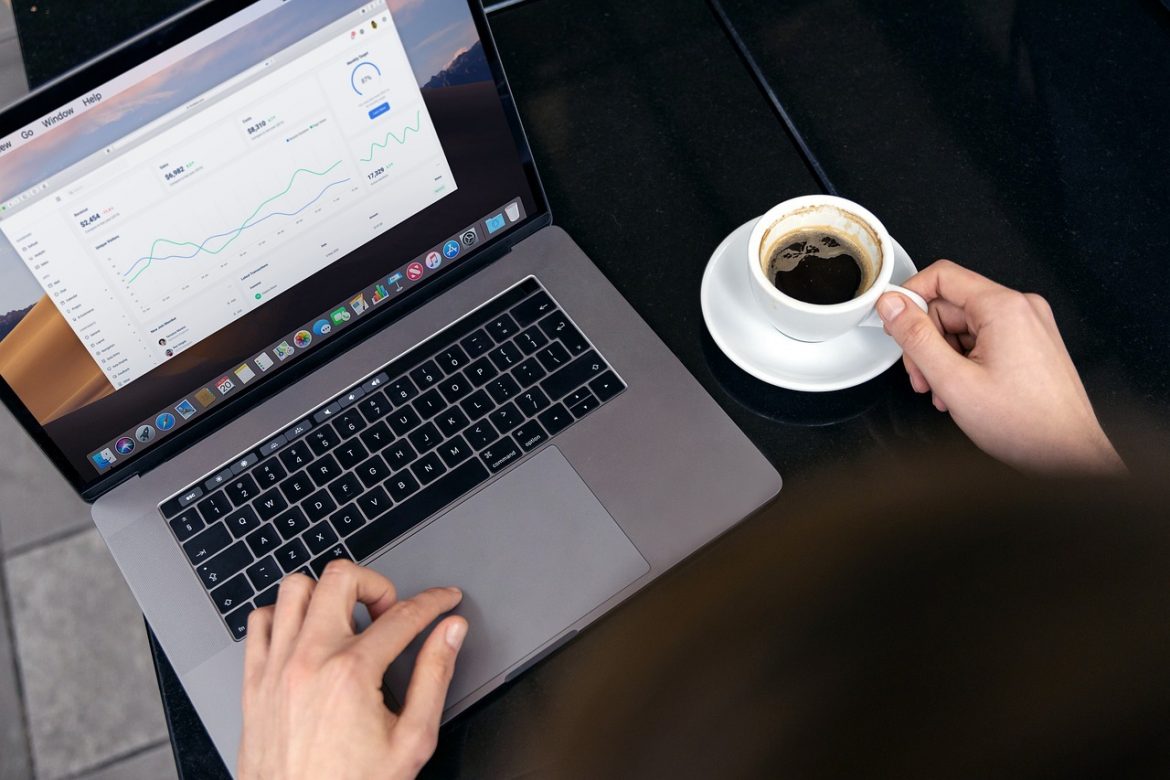Dans cet article, nous vous détaillons les raccourcis clavier qui vous faciliteront la vie et vous feront gagner un temps considérable une fois que vous les connaîtrez sur le bout des doigts. Pour en découvrir davantage au sujet des spécificités du clavier Mac d’Apple et la touche option mac : Cliquez ici !
1) Supprimer un mot entier
Pendant que je tape, je me retrouve constamment à coincer le bouton d’effacement arrière pour corriger le seul caractère qui a été mal placé. Utilisez les raccourcis ci-dessous pour éliminer ce désagrément !
- PC : Ctrl + Backspace ;
- MAC : Option + Backspace.
Ce raccourci clavier supprimera le mot entier derrière le curseur. Cela ne vous fera gagner que quelques secondes, mais toutes ces secondes s’additionnent. Vous pouvez également supprimer un mot entier devant votre curseur avec le raccourci suivant :
- PC : Ctrl+ Supprimer ;
- MAC : Option + Fonction + Retour arrière.
2) Sélectionner rapidement du texte
Les prochains raccourcis mentionnés vous aideront à sélectionner rapidement du texte. Cela peut être utilisé soit pour supprimer ce que vous avez précédemment tapé, copier du texte, ou même coller par-dessus le texte.
- PC : Ctrl + Shift + Touche fléchée ;
- MAC : Option + Shift + Touche flèche.
Le raccourci ci-dessus vous permet de mettre en surbrillance un mot entier qui se trouve derrière ou devant votre curseur, selon la flèche sur laquelle vous appuyez. Maintenant, si vous souhaitez mettre en surbrillance l’ensemble du document, vous pouvez utiliser commande +A sur un Mac et Ctrl + A sur PC. De même, si vous souhaitez sélectionner une partie de votre paragraphe à partir de l’endroit où se trouve votre curseur, utilisez option+ flèche vers le bas sur mac ou contrôle + flèche vers le bas sur un PC. Il en va de même pour aller vers le haut.
3) Ajout d’émoji
Attention aux utilisateurs de Windows : vous avez enfin un sélectionneur d’émoji, intégré directement dans votre système. L’ajout d’émoji à vos e-mails peut personnaliser votre message et rendre la conversation plus décontractée. De plus, si vous tenez un blog, cela peut certainement pimenter votre matériel
- Touche Windows + Point ou Touche Windows + Point-virgule.
4) Naviguer rapidement entre plusieurs fenêtres
Je suis le multitâche typique qui a une douzaine de fenêtres ouvertes en même temps. Trouver la bonne fenêtre à un moment donné se révéler n énorme inconvénient et nécessite souvent de minimiser et de déplacer les fenêtres, perpétuant ainsi le problème ! Eh bien, je suis tombé sur le raccourci parfait pour résoudre ce problème !
- PC : Alt + Tab.
Après avoir utilisé le raccourci ci-dessus, utilisez les touches fléchées pour sélectionner la fenêtre que vous recherchez. Pour les utilisateurs de Mac, il existe quelques options. Pour naviguer facilement entre les applications :
- Mac : Commande + Tab.
Pour naviguer entre les fenêtres ouvertes :
- Mac : Commande +.
La commande ci-dessus utilise le caractère tilde. Cette apostrophe, apparemment à l’envers, se trouve à gauche du 1 et en dessous de ESC.
5) Arrêtez de perdre votre temps à trouver des informations
Ces commandes ne sont pas seulement limitées aux navigateurs Google Chrome et Safari d’Apple, elles peuvent être appliquées à presque toutes les pages qui contiennent une grande quantité de texte. La commande Ctrl ou Commande + F vous permet de rechercher dans une page une lettre, un symbole, un mot ou une phrase que vous recherchez, ainsi que de passer directement à cette zone et même de vous montrer combien de fois elle a été utilisée au total.
Ctrl + F
Cela peut être pratique si vous cherchez quelque chose dans une longue liste ou même dans une feuille de calcul. L’un de mes dictons préférés est : » travaillez plus intelligemment et non plus durement. » En utilisant les raccourcis ci-dessus, vous réduirez certainement les tâches ennuyeuses qui vous font perdre du temps.